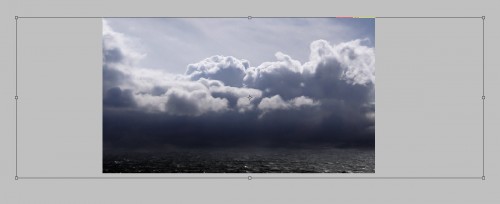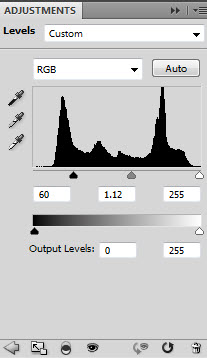今天为大家介绍PS合成女巫呼风唤雨的宏伟场景方法,效果图非常宏伟,不过用到的素材并不多;作者先做出较暗的海面环境;然后加入大量云雾增加图片的神秘和恐惧感;后期再加入人物,并用画笔加上闪电和浪花,让画面更加生动。最终效果!
具体的制作步骤如下:
1、首先在Photoshop中新建画布,画布尺寸设置1000像素×600像素,背景颜色为黑色。将"海洋"素材导入到Photoshop,然后选择矩形选框工具,如下图截取"海洋"素材部分图案,复制黏贴到主画布中。"海洋"素材截取部分如下图所示。
2、将"海洋"素材黏贴过来后,执行"图层>新调整图层",分别选择可选颜色、色阶、曲线,添加三个调整图层。调整图层的具体设置图。
3、采用云朵滤镜,如下图所示的方向添加云雾。
4、将"云朵"素材导入到Photoshop中,然后复制黏贴到主画布中,按Ctrl+T调出自由变换菜单,调整大小并移放到下图所示的位置。
5、在菜单中执行"滤镜> 杂色 > 减少杂色",这样添加一个柔和的效果。滤镜具体设置及设置效果见下图。
6、同样,执行"图层>新调整图层",分别选择可选颜色、色阶、曲线,添加三个调整图层。调整图层的具体设置图下图所示。
7、选择橡皮擦工具将云朵底部渐隐,这样令云朵到海洋的过渡更加自然。橡皮擦操作方向如下图所示。
8、使用橡皮擦操作完以后,效果如下图所示。
9、下面将"悬崖"素材导入到Photoshop,然后选择快速选择工具将悬崖上的一部分岩石抠出,具体操作如下图所示。
10、将抠出的部分复制黏贴到主画布中,然后同样用自由变换工具调整大小,并如下图移放。
11、接着选择橡皮擦工具,设置硬度为60%,如下图所示将抠出的部分岩石修整。效果如下图所示。
上一页12 下一页 阅读全文
免责声明:本站资源来自互联网收集,仅供用于学习和交流,请遵循相关法律法规,本站一切资源不代表本站立场,如有侵权、后门、不妥请联系本站删除!
稳了!魔兽国服回归的3条重磅消息!官宣时间再确认!
昨天有一位朋友在大神群里分享,自己亚服账号被封号之后居然弹出了国服的封号信息对话框。
这里面让他访问的是一个国服的战网网址,com.cn和后面的zh都非常明白地表明这就是国服战网。
而他在复制这个网址并且进行登录之后,确实是网易的网址,也就是我们熟悉的停服之后国服发布的暴雪游戏产品运营到期开放退款的说明。这是一件比较奇怪的事情,因为以前都没有出现这样的情况,现在突然提示跳转到国服战网的网址,是不是说明了简体中文客户端已经开始进行更新了呢?
更新日志
- 凤飞飞《我们的主题曲》飞跃制作[正版原抓WAV+CUE]
- 刘嘉亮《亮情歌2》[WAV+CUE][1G]
- 红馆40·谭咏麟《歌者恋歌浓情30年演唱会》3CD[低速原抓WAV+CUE][1.8G]
- 刘纬武《睡眠宝宝竖琴童谣 吉卜力工作室 白噪音安抚》[320K/MP3][193.25MB]
- 【轻音乐】曼托凡尼乐团《精选辑》2CD.1998[FLAC+CUE整轨]
- 邝美云《心中有爱》1989年香港DMIJP版1MTO东芝首版[WAV+CUE]
- 群星《情叹-发烧女声DSD》天籁女声发烧碟[WAV+CUE]
- 刘纬武《睡眠宝宝竖琴童谣 吉卜力工作室 白噪音安抚》[FLAC/分轨][748.03MB]
- 理想混蛋《Origin Sessions》[320K/MP3][37.47MB]
- 公馆青少年《我其实一点都不酷》[320K/MP3][78.78MB]
- 群星《情叹-发烧男声DSD》最值得珍藏的完美男声[WAV+CUE]
- 群星《国韵飘香·贵妃醉酒HQCD黑胶王》2CD[WAV]
- 卫兰《DAUGHTER》【低速原抓WAV+CUE】
- 公馆青少年《我其实一点都不酷》[FLAC/分轨][398.22MB]
- ZWEI《迟暮的花 (Explicit)》[320K/MP3][57.16MB]